Kuinka palauttaa poistetut videot Android-puhelimen muistista
Jos sinulla on samanlainen asia mielessäsi ja haluat palauttaa poistetut videot Androidistasi, olet tullut oikeaan paikkaan. Jokin aika sitten poistin vahingossa joitakin tärkeitä videoitani Samsung-puhelimestani, mitä katuin välittömästi. Tämä sai minut etsimään erilaisia tapoja onnistuneesti noutaa poistettuja videoita puhelimestani. Eri menetelmien kokeilun ja testauksen jälkeen olen keksinyt 2 älykästä tapaa palauttaa poistetut valokuvat ja videot Androidista täällä.
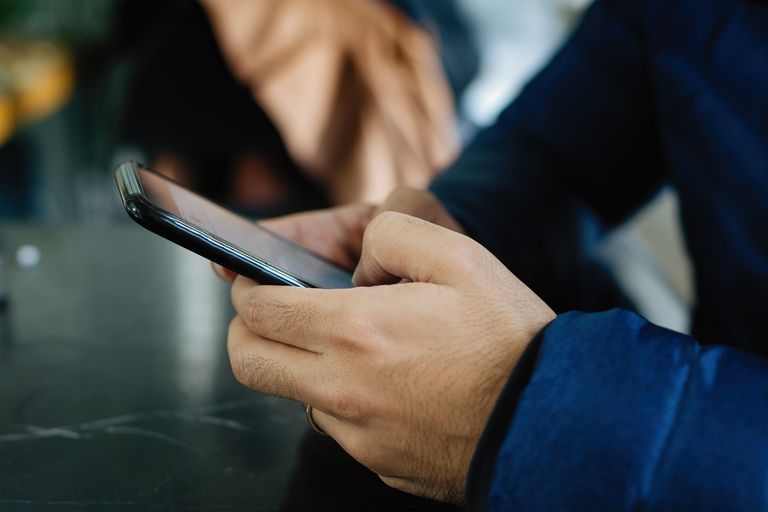
Osa 1: Kuinka palauttaa poistetut tiedostot Androidissa ilman tietokonetta?
Jos haluat palauttaa videoiden poistamisen Androidista ilman tietokonetta, voit kokeilla tätä lähestymistapaa. Jos sinulla on uusi Android-laite, sillä on myös oma ‘Äskettäin poistettu’ -kansio Galleriassa. Ihannetapauksessa aina, kun poistat valokuvan tai videon, se siirretään laitteesi Äskettäin poistetut -kansioon, jossa sitä säilytetään seuraavat 30 päivää.
Siksi, jos siitä ei ole kulunut yli 30 päivää, voit palauttaa poistetut videot siitä. Huomaa, että tämä toimii vain rajoitetun ajan ja jos ominaisuus on käytettävissä laitteessasi. Jos haluat oppia palauttamaan poistetut tiedostot Androidilla ilman tietokonetta, toimi seuraavasti:
Vaihe 1: Käy puhelimesi Äskettäin poistetut -kansiossa
Aluksi voit käynnistää Valokuvat- tai Galleria-sovelluksen Android-laitteellasi ja etsiä Äskettäin poistetut -kansiota. Useimmiten kansio sijaitsee Valokuvat-sovelluksen alaosassa kaikkien muiden kansioiden jälkeen.

Vaihe 2: Valitse ja palauta poistetut videosi
Täällä voit tarkastella kaikkia kuvia ja videoita, jotka on poistettu viimeisen 30 päivän aikana, niiden aikaleimoineen. Voit nyt vain napauttaa pitkään videon kuvaketta valitaksesi sen. Jos haluat, voit tehdä useita valintoja täällä ja napauttaa vain palautuskuvaketta. Tämä siirtää valitut valokuvat/videot Äskettäin poistetut -kansiosta alkuperäiseen sijaintiinsa.
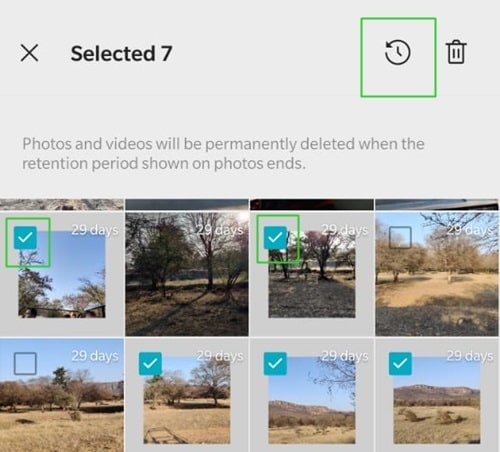
Osa 2: Kuinka palauttaa poistetut videot Android-puhelimen muistista?
Jos Android-laitteellasi ei ole Äskettäin poistetut -kansiota tai et löydä siitä videoitasi, voit kokeilla tätä ratkaisua. Luotettavan Android-videon palautustyökalun avulla, kuten DrFoneTool – Tietojen palautus, voit helposti hakea tietosi. Se on ensimmäinen Android-laitteiden tietojen palautustyökalu, jolla on yksi alan korkeimmista palautusasteista.

DrFoneTool – tietojen palautus (Android)
Maailman ensimmäinen tiedonhakuohjelmisto rikkinäisille Android-laitteille.
- Sitä voidaan käyttää myös tietojen palauttamiseen rikkinäisistä laitteista tai laitteista, jotka ovat vaurioituneet jollain muulla tavalla, kuten uudelleenkäynnistyssilmukassa jumissa.
- Alan korkein hakuaste.
- Palauta valokuvia, videoita, yhteystietoja, viestejä, puhelulokeja ja muuta.
- Yhteensopiva Samsung Galaxy -laitteiden kanssa.
- DrFoneTool – Data Recovery voi auttaa sinua palauttamaan kadonneet poistetut valokuvasi kaikissa tilanteissa, kuten vahingossa poistaminen, alustettu laite, virushyökkäys ja niin edelleen.
- Poistettujen valokuvien ja videoiden palauttamisen lisäksi se voi myös poimia kadonneita asiakirjoja, yhteystietoja, viestejä, puhelulokeja ja muita tietotyyppejä.
- Sen lisäksi, että se noutaa poistettuja videoita laitteen tallennustilasta, se voi myös poimia tietosi liitetyltä SD-kortilta tai rikkinäiseltä laitteelta.
- Android-videon palautustyökalu on erittäin helppokäyttöinen, ja sen avulla voit esikatsella tietojasi ja hakea haluamasi tiedostot valikoivasti.
- Sovellus on täysin yhteensopiva yli 6000 eri Android-mallin kanssa, eikä se tarvitse pääkäyttäjän oikeuksia laitteellesi.
Jos haluat oppia palauttamaan poistetut videot Androidista DrFoneTool – Data Recovery (Android) -sovelluksen avulla, voit vain seurata tätä perusharjoitusta.
Vaihe 1: Käynnistä Android Video Recovery -työkalu
Aluksi voit liittää Android-laitteesi tietokoneeseen ja käynnistää siinä DrFoneTool-työkalupaketin. Siirry sovelluksen kotisivulta ‘Data Recovery’ -sovellukseen.

Vaihe 2: Valitse palautettavat tiedostot ja aloita prosessi
Nyt voit vain valita vaihtoehdon palauttaa tiedot Android-laitteen tallennustilasta vasemmalta saadaksesi seuraavan näytön. Täällä voit edelleen valita erityyppisiä tietoja, jotka haluat palauttaa. Kun olet valinnut ‘Videot’ (tai minkä tahansa muun tietotyypin), napsauta ‘Käynnistä’ -painiketta.

Vaihe 3: Esikatsele ja palauta poistetut videot

Kun Android-videon palautusprosessi on valmis, voit esikatsella eri luokkiin lueteltuja tiedostoja. Nyt voit vain esikatsella ja valita haluamasi videot ja napsauttaa ‘Palauta’ -painiketta tallentaaksesi ne suoraan puhelimeesi tai tietokoneellesi.

Osa 3: Android Video Recovery -palveluun liittyvät usein kysytyt kysymykset
- Kuinka palauttaa poistetut videot puhelimen sisäisestä muistista Androidissa?
Jos haluat oppia palauttamaan poistetut videot laitteen sisäisestä muistista, voit käyttää luotettavaa työkalua, kuten DrFoneTool – Data Recovery (Android). Sovellusta on erittäin helppo käyttää, ja voit perua videoidesi poistamisen yksinkertaisella napsautusprosessilla.
- Onko mahdollista palauttaa poistetut videot juurruttamattomasta Androidista?
Kyllä, voit palauttaa poistetut valokuvat ja videot juurruttamattomasta laitteesta työkalulla, kuten DrFoneTool – Data Recovery. Android-videon palautussovellus on 100 % turvallinen, eikä se tarvitse puhelimesi pääkäyttäjän oikeuksia toimiakseen.
- Voinko palauttaa poistetut videot Androidista tehdasasetusten palauttamisen jälkeen?
Tehdasasetusten palautus alustaa Android-puhelimesi ja poistaa kaikki tallennetut tiedot (kuten valokuvat/videot). Voit silti palauttaa poistetut videot siitä käyttämällä tietojen palautustyökalua, jolla on korkea onnistumisprosentti, kuten DrFoneTool – Data Recovery. Varmista vain, että käytät Android-videon palautusta mahdollisimman pian saadaksesi positiivisia tuloksia.
Se on kääre, kaikki! Kun olet lukenut tämän informatiivisen oppaan, pystyt palauttamaan poistetut videot Androidista kaikissa mahdollisissa skenaarioissa. Olen luetellut menetelmiä, joilla voit oppia palauttamaan poistetut tiedostot Androidissa ilman tietokonetta ja sen kanssa. Kuten näet, jos haluat saada parempia tuloksia, käytä vain ammattimaista Android-videon palautustyökalua, kuten DrFoneTool – Tietojen palautus. Voit kokeilla sitä ilmaiseksi ja jopa jakaa tämän viestin muiden kanssa opettaaksesi heille kuinka palauttaa poistetut videot Androidista kuin ammattilainen.
Viimeisimmät artikkelit

